一、路由器连接两台电脑
普通的路由器的接口传输速率都是相同的,也不会限制流量。如果一台电脑快,一台电脑慢,有2中原因。
1.因为路由器提供的是流量共享,也就是说如果一台电脑占用了70%的网络带宽,另外一台电脑最多也只能占用剩下的30%带宽了。除非占用70%的电脑停止使用网络,否则他会一直占用这么多的带宽,另外的电脑只能占用他剩下的带宽了。
2.如果是网速快的电脑关掉了,网速慢的电脑网速还是慢,有2中解决方法:
(1)下载个360安全卫士,把系统彻底的清理一遍,因为windows系统运行的时候,会自动产生很多系统垃圾,造成系统运行和上网都慢。
(2)把网卡的传输速率调整到100Mbps。具体步骤为:右击“网上邻居”-“属性”,右击“本地连接”-“属性”-“常规”,点击“配置”,再点击“高级”选项卡,在高级选项卡里的“属性”里,点击“连接速度和双工模式”,在“值”里选择“100Mbps全双工”,点击确定就可以了。
(3)下载驱动精灵,更新网速慢的电脑网卡的驱动。
通过上面的步骤,相信你的电脑速度会快起来。如果还不行,那就给网上慢的电脑更换个独立网卡,或者把路由器带到成家去测试,看看是不是路由器本身的问题。
二、2台电脑平分4M网速怎么设置
一般情况下4M的带宽下载速度是512K/bps
而普通的家庭的ADSL的上行一般是下行再除8 也就是64K/bps
然后你就平均分配2份就可以了
也就是你每台电脑的下行设置成 256K/bps
上行设置成64K/bps就可以了
具体设置方式:
1.找到路由器的带宽设置
2.启用带宽控制:开启和关闭内网IP带宽控制功能。默认为关闭。
3.接口:输入WAN 口的实际上传带宽和下载带宽。
4. IP 地址:流量控制的主机 IP 地址范围,可以是单个 IP,也可以是一个 IP 段。这个时候把你两台电脑的IP地址输入进去。
限速方向:对该 IP 地址范围内每 IP 应用的限速方向,可以选择只限上传方向、下载。
带宽范围:允许指定 IP 范围内的主机上传/下载的最小到最大数据流量,单位是KByte/s。上传/下载的上限不得超过WAN 口的带宽限定范围。
5. 启用:启用当前编辑规则。如果没选,虽然存在这条规则,但不启用。
6.保存重启。
三、2台电脑用路由器在一个网线上网
我们可以通过路由器的IP宽带控制来限制每个电脑的带宽。
1、在浏览器输入192.168.1.1进入路由器的管理界面。
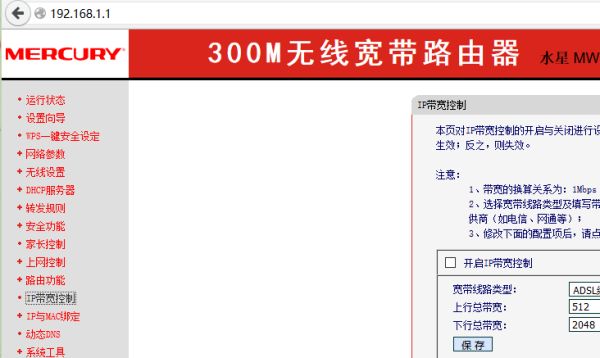
2、点击DHCP服务器,客户端列表,记录链接到路由器设备的IP地址和mac地址。
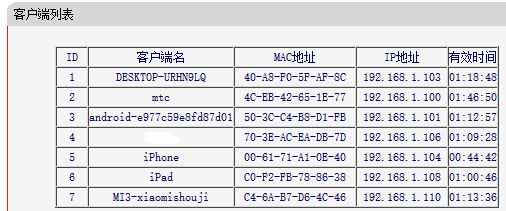
3、然后再点击左侧的“静态地址分配”链接,在右边点击“添加新条目”按钮。
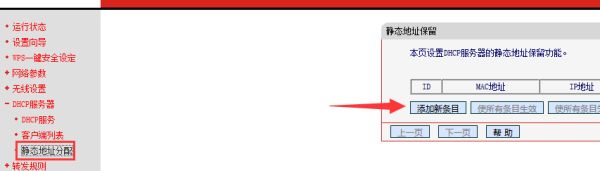
4、然后在右边输入正确的对应的MAC和IP地址,再将“状态”选择为“生效”,再单击“保存”按钮保存,此步是为了以后网速和流量控制永远无误,再重复前面两步,至到添加完成所有的IP。
5、然后再单击左侧的“IP带宽控制”链接,在右边勾选上“开启IP带宽控制”复选框并在下面选择正确的网速。
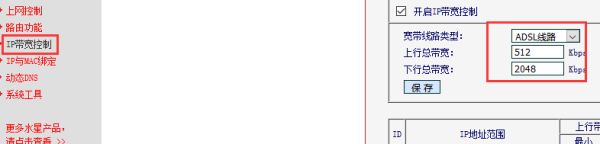
6、然后,再在下面的规则中填写要控制的IP和带宽大小,同时也设置自己的电脑“保证最小带宽”,并且全部选择“启用”。
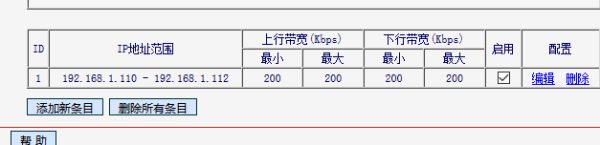
最后再单击“保存”按钮保存全部的设置即可。